Rumah >pembangunan bahagian belakang >masalah PHP >Bagaimana untuk memasang php dalam iis 2008
Bagaimana untuk memasang php dalam iis 2008
- 藏色散人asal
- 2021-10-28 09:19:501773semak imbas
Cara memasang php dalam iis 2008: 1. Pasang CGI; Konfigurasikan "Memproses Pemetaan Aplikasi" iis; 6. Mulakan semula IIS.
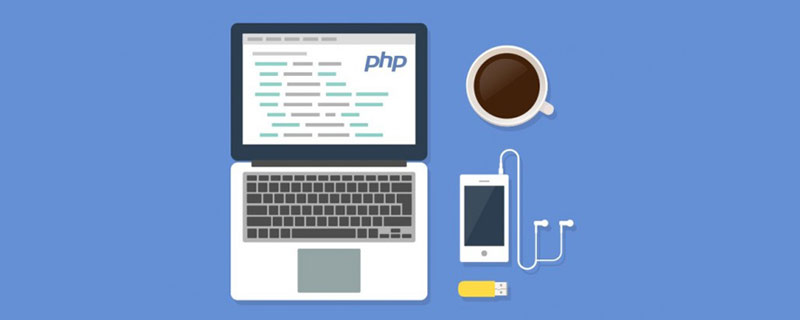
Persekitaran pengendalian artikel ini: sistem Windows2008, PHP versi 5.6.9, komputer DELL G3
Konfigurasi Pelayan Win2008 PHP persekitaran:
Konfigurasikan IIS dahulu sebelum mengkonfigurasi persekitaran PHP.
Portal-> Konfigurasikan dan pasang IIS di bawah Pelayan Win2008
Jika IIS dipasang dengan konfigurasi lalai, anda juga perlu memasang CGI.
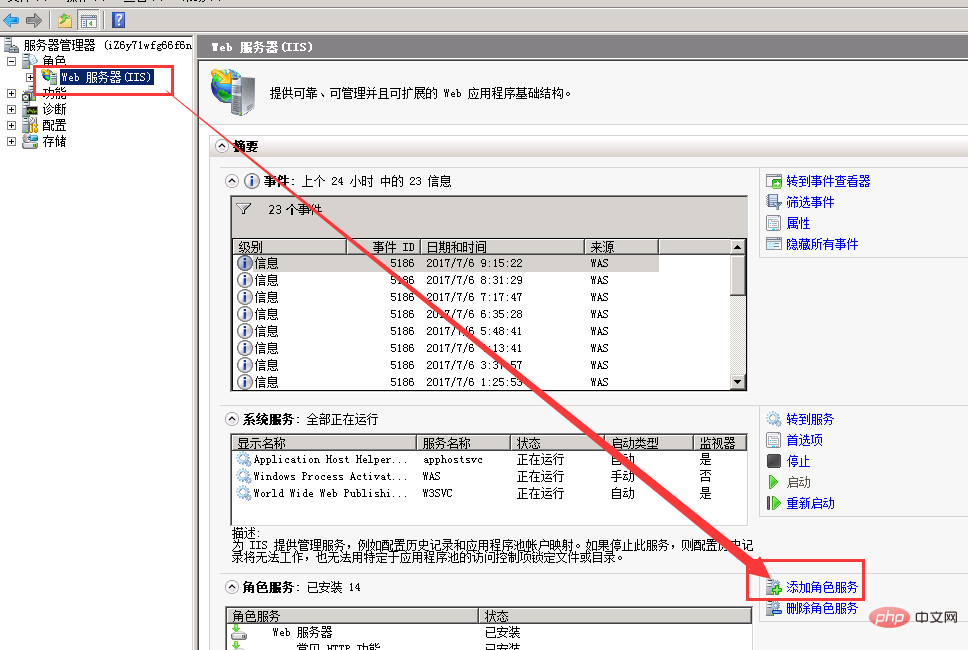
Semak CGI di sini dan pasangkannya.
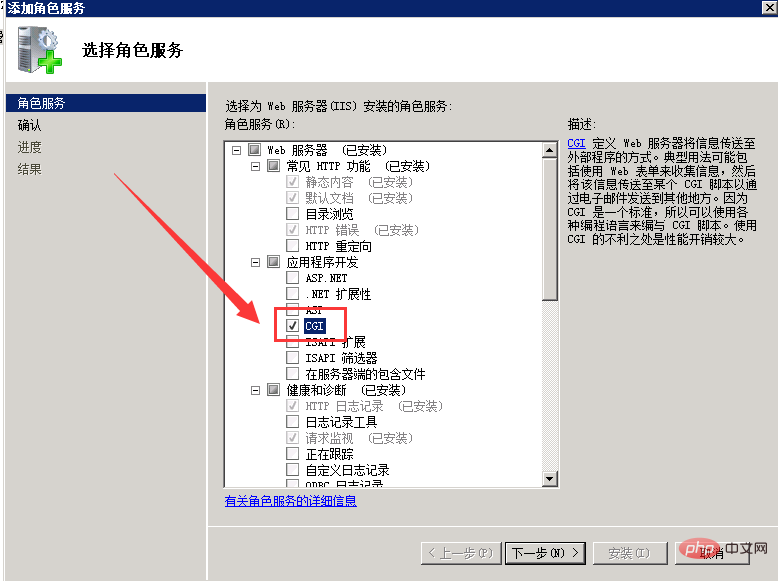
Buat tapak web
Cari pengurus
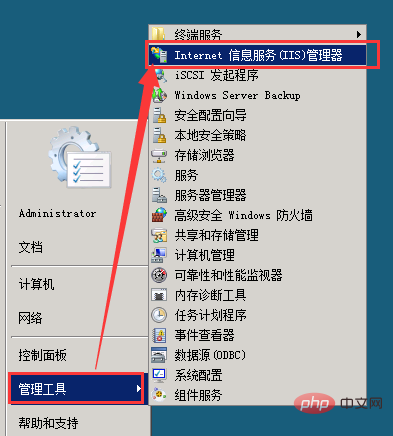
Padamkan tapak web lalai. [Pembelajaran yang disyorkan: "Tutorial Video PHP"]
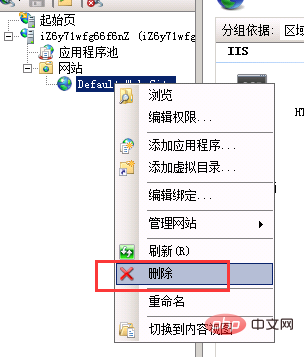
Buat tapak web baharu. Klik kanan tapak web dan pilih Tambah Laman Web
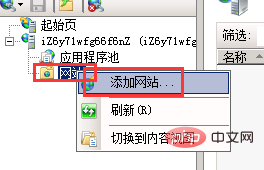
Nama tapak web boleh dikonfigurasikan seperti yang dikehendaki, dan laluan fizikal ialah laluan di mana tapak web disimpan
Jika pelayan mempunyai nama domain terikat, tetapkannya kepada konfigurasi nama hos.
Jika tidak, biarkan kosong secara lalai.
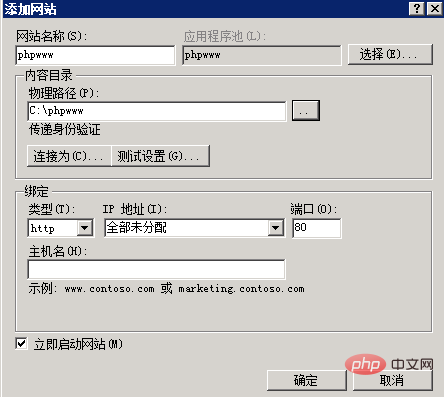
Pergi ke direktori akar tapak web dan tambahkan dokumen html sesuka hati, kemudian ujinya
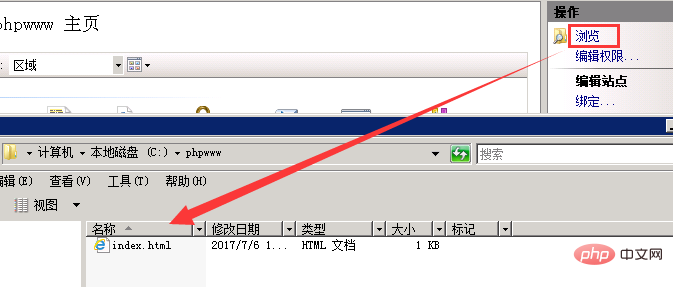
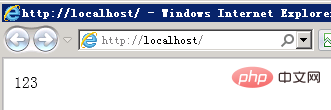
Konfigurasikan persekitaran PHP
Muat turun pakej pemasangan persekitaran PHP dan pilih versi yang anda perlukan
http://windows.php.net/downloads/releases /archives/
Apa yang saya muat turun di sini ialah php-5.6.9-nts-Win32-VC11-x86.zip
Terdapat dua kaedah pelaksanaan PHP: ISAPI dan FastCGI.
nts ialah Non Thread Safe ialah non-thread Safe, ini berdasarkan kaedah pelaksanaan FastCGI Ia menggunakan satu utas untuk melaksanakan operasi, jadi tidak perlu melakukan pemeriksaan keselamatan thread
Mengalih keluar. perlindungan semakan keselamatan benang sebenarnya boleh meningkatkan kecekapan pelaksanaan, jadi jika FastCGI digunakan Untuk melaksanakan PHP, adalah disyorkan untuk memilih versi NonThread Safe.
Sebaliknya, jika anda menggunakan pelaksanaan ISAPI, adalah disyorkan untuk memilih versi Thread Safe.
Muat turun dan nyahzip semuanya ke direktori tersuai
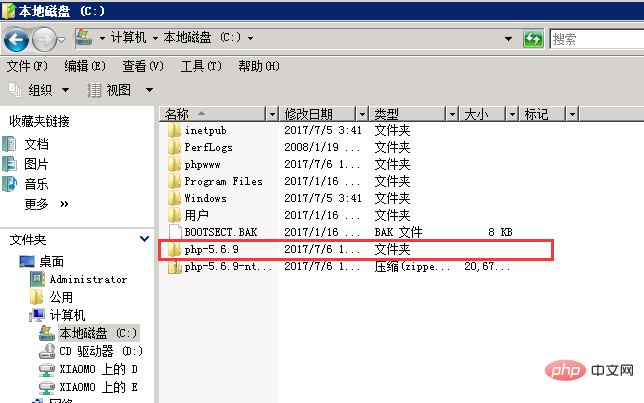
Buat php.ini php.ini dinamakan semula daripada php.ini-production
Backslash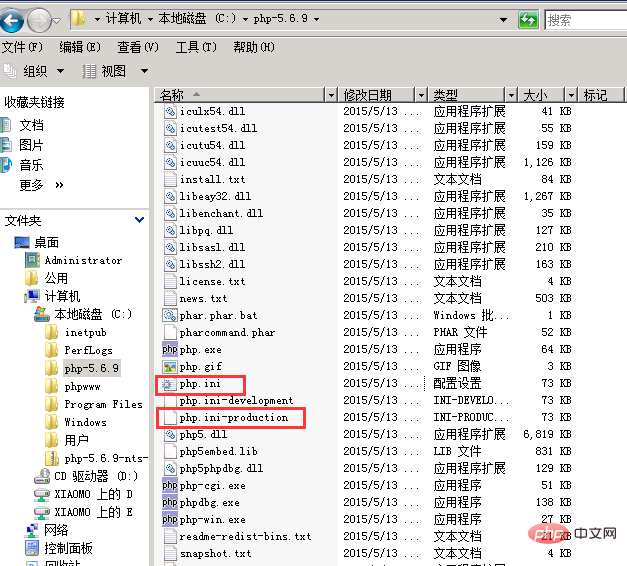 , keluarkan koma bertitik di hadapan
, keluarkan koma bertitik di hadapan
Dayakan komponen mengikut keperluan, berikut adalah beberapa komponen yang biasa digunakan. Hanya alih keluar koma bertitik untuk mendayakannya Jika anda memerlukan apa-apa pada masa hadapan, anda boleh mendayakannya, jika anda mendapati ia menyusahkan, hanya dayakannya sekarang.
;extension=php_gd2.dll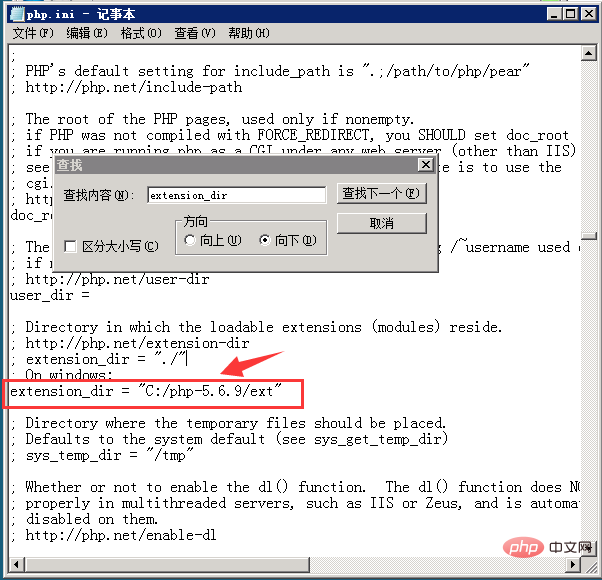 ;extension=php_curl.dll
;extension=php_curl.dll
;extension=php_mbstring.dll
;extension=php_exif.dll
;extension=php_mysql.dll
;extension=php_mysqli.dll
;extension=php_scokets.dll
;extension=php_pdo_my
Cari tarikh.zon waktu untuk menetapkan zon waktu bagi mengelakkan kekeliruan masa. Ingat untuk mengalih keluar koma bertitik
Contohnya: Asia/Chongqing (Chongqing), Asia/Shanghai (Shanghai), Asia/Urumqi (Urumqi), Asia/Macao (Macau), Asia/Hong_Kong (Hong Kong), Asia/Taipei (Taipei), PRC
 Tetapkan fastcgi.impersonate dan cgi.rfc2616_headers
Tetapkan fastcgi.impersonate dan cgi.rfc2616_headers
Tetapkan cgi.force_redirect = 0 HIDUP Laksanakan PHP dalam mod CGI
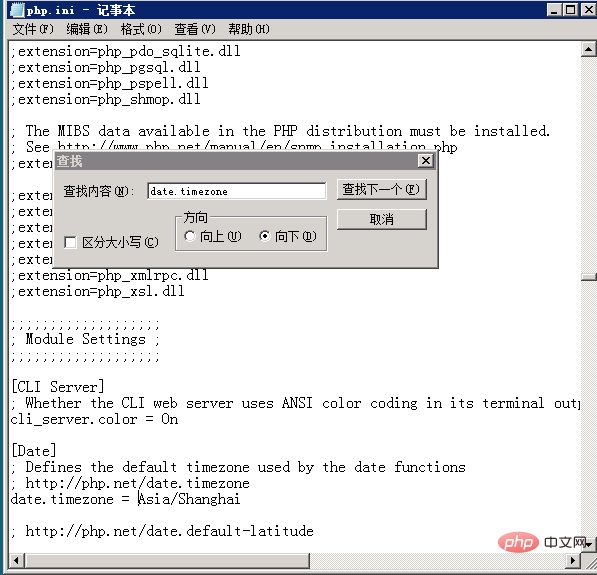
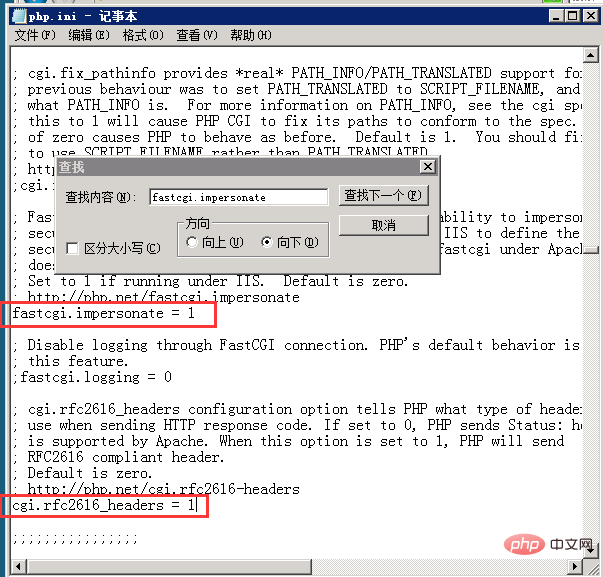
Konfigurasikan "Memproses Pemetaan Aplikasi" bagi iis
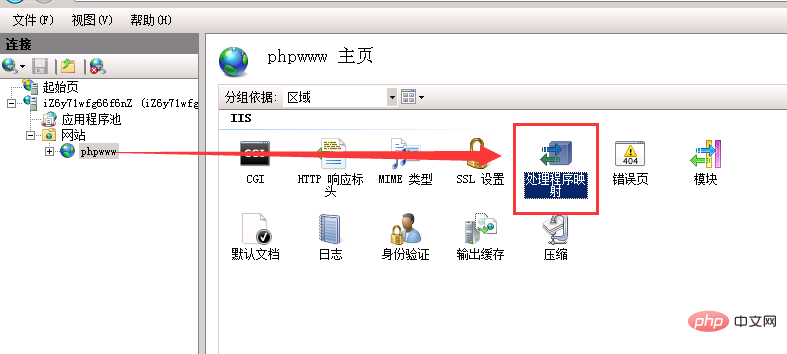
Tambah pemetaan modul
Klik "Tambah Pemetaan Modul" di sebelah kanan untuk muncul tetapan pemetaan modul tetingkap, masukkan "*.php" untuk nama, pilih "FastCgiModule" untuk modul
, dan pilih "php-cgi.exe" dalam direktori PHP yang baru anda muat turun dan konfigurasikan untuk melaksanakan program
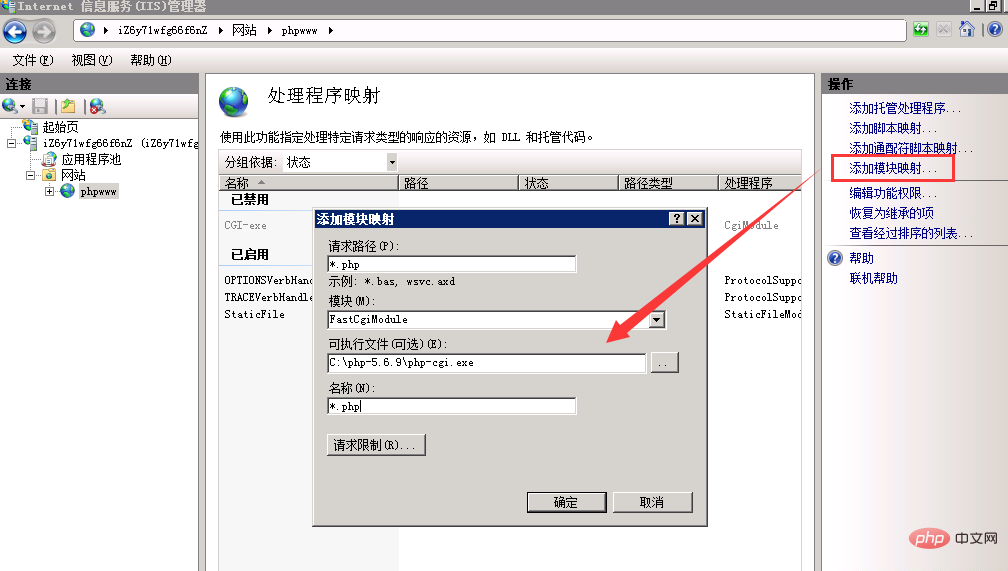
Konfigurasikan dokumen lalai

Klik Tambah di sebelah kanan.
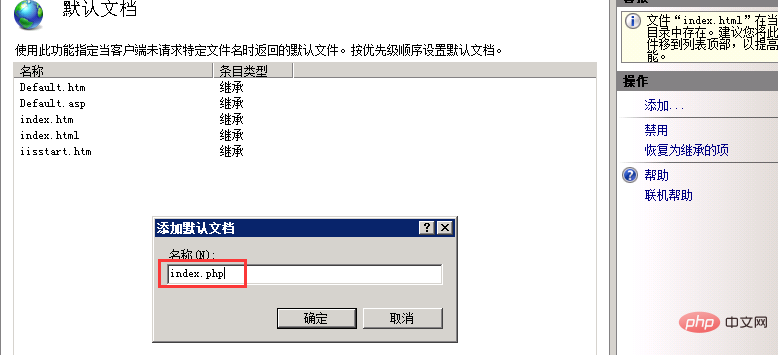
Mulakan semula IIS.
Tambahkan dokumen ujian dalam direktori akar tapak web dan buat "index.php" baharu
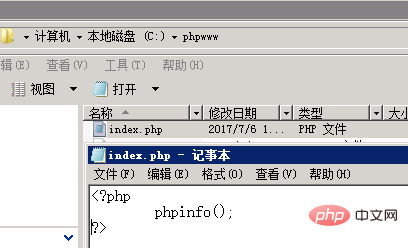 Kemudian uji secara setempat.
Kemudian uji secara setempat.
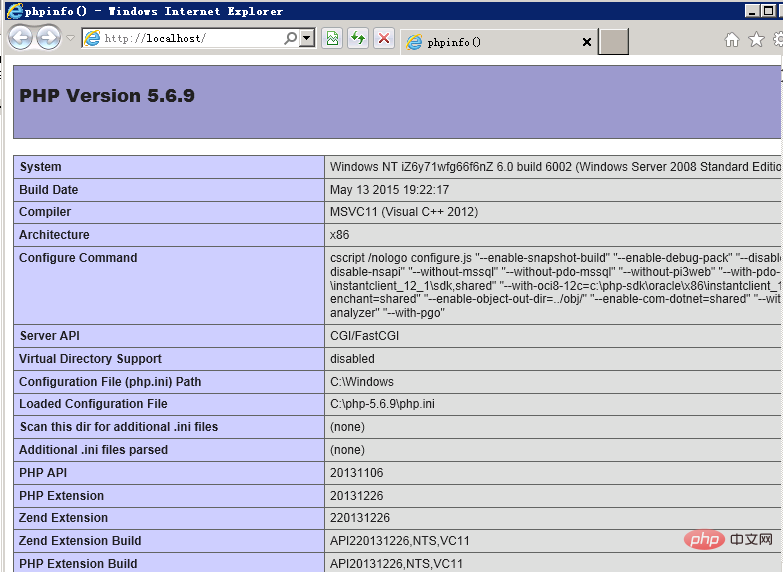
PS: Sistem 08 mungkin kekurangan perpustakaan, alamat muat turun dilampirkan
Muat turun Microsoft Visual C Redistributable 2012 32-bit: http://download.microsoft.com/download/9/C/D/9CD480DC-0301-41B0-AAAB-FE9AC1F60237/VSU4/vcredist_x86.exe
64-bit Microsoft Visual C Redistributable 2012 Muat Turun: http:// muat turun .microsoft.com/download/9/C/D/9CD480DC-0301-41B0-AAAB-FE9AC1F60237/VSU4/vcredist_x64.exe
Atas ialah kandungan terperinci Bagaimana untuk memasang php dalam iis 2008. Untuk maklumat lanjut, sila ikut artikel berkaitan lain di laman web China PHP!

